天气有点冷啊,冬天快来了~~然后貌似互联网的冬天也来了啊。阿里缩减校招名额,美团融资失败,大众点评与美团报团,百度腾讯调整招聘,一丝丝的凉意啊~~再然后就是网易邮箱密码泄漏,这又是要搞哪样?不过话说我都不记得自己是不是有网易邮箱啊。额,不知道这个冬天的第一场雪什么时候会来。不管怎样,这个冬天还是窝一窝,等来年春暖花开之时再出去浪了。
这一期的主要内容还是三点:
-
Xcode 7中Playground中导入并使用图片 -
Playground中的字面量(Xcode 7.1) -
CAEmitterLayer实现粒子动画
内容不是很多,都是些小东西,主要还是一些知识碎片,这也是知识小集的出发点。所以大家就当是饭后的小点心吧。以后争取勤快一点,至少每个月出个两篇吧(what?不是说过好多次了么?)。
Xcode 7中Playground中导入并使用图片
在Playground中做测试时,可能需要显示图片,这时我们就需要导入一些图片资源。在Playground中,没有像普通工程那样有个单独的Images.xcassets文件夹来存储图片,不过添加图片也是件非常简单的事情。
如果没有显示project navigator,则可以使用快捷键cmd + 0打开。默认情况下,我们可以在project navigator看到两个group。一个是Source,另一个是Resources。其中Resources这个group就是用来放置资源的(包括图片资源),如下图所示:
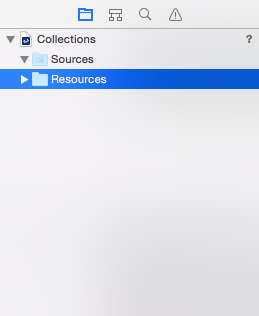 image
image
选中这个group,然后点击左下角的+按钮,在弹出的菜单中选择Add Files to 'Resource',然后选择要添加的文件,点确定。这样就把资源文件添加到我们的Playground了。
添加完成后,我们就可以使用这些资源了。如要显示图片,则可以使用以下代码:
let image: UIImage = UIImage(named: "test.png")!
在Playground中显示如下:
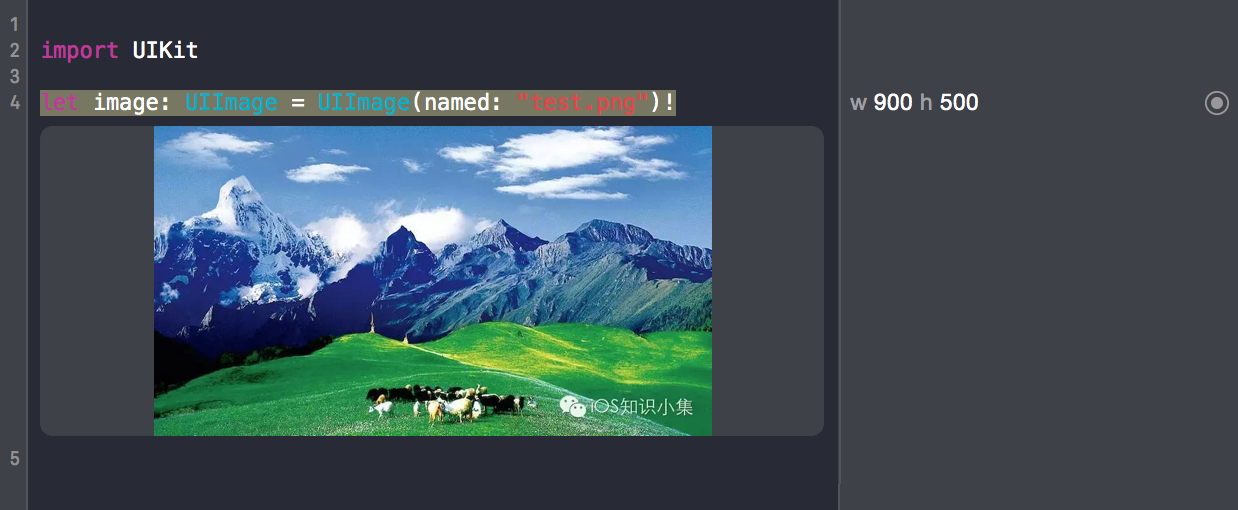 image
image
另外,初始情况下,Playground的包里面并没有Resources文件夹,在我们添加资源后,会自动创建这个文件夹。然后我们可以在File Inspector中查看文件夹的具体位置,如下所示:
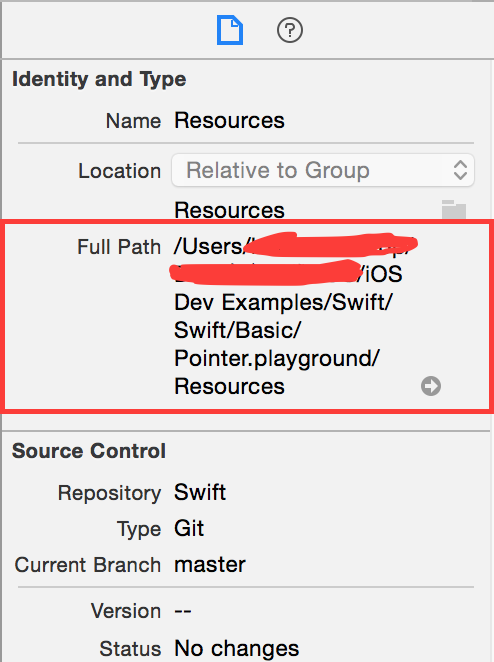 image
image
参考
- Playground Help - Adding Resources to a Playground
- Swift playgrounds with UIImage
- XCode 6: How To Add Image Assets To Your Playground
Playground中的字面量(Xcode 7.1)
Xcode 7.1新增了一项特性,让我们可以在playground代码中嵌入文件、图片和颜色的字面量。
以图片字面量为例,以往如果需要在playground使用图片资源,我们总是需要通过文件名来指定图片,如下代码所示:
let image = UIImage(named: "swift.png")
其效果如下:
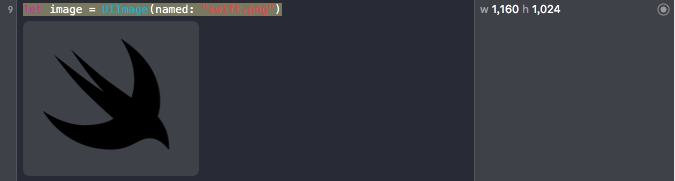 image
image
而在Xcode 7.1中,我们无需在编辑器中键入"swift.png",而只需将图片从Finder或是资源中拖到我们的代码里面,就可以直接生成一个UIImage对象,如下所示:
 image
image
可以看到,代码中=右侧的那个类似于小图标的东东就是一个图片字面量。是不是很酷来着?
与图片字面量类似,我们同样可以添加颜色字面量和文件字面量,添加方法可以参考Adding Color Literals和Adding File Literals。
当然,除了看上去很酷之外,这也让我们在playground中写代码时能够更快地去编辑这些资源。我们可以通过颜色选择器来插入我们想要的颜色,可以直接从Finder中将文件或图片拖到我们的代码中,而不再需要手动输入颜色值或文件名等。而如果我们想替换资源,只需要双击这些字面量就可以轻松地选择其它的资源。
字面量的表示
这里有一个问题,在代码中,这些字面量是如何表示的呢?
我们还是以图片字面量为例。选中一个图片字面量,cmd+C一下,然后找个文本编辑器,再cmd+V一下,发现拷贝出来的是如下信息:
[#Image(imageLiteral: "swift.png")#]
类似于一个构造器。我们再到UIImage中找找,可以看到UIImage有一个扩展,如下所示:
extension UIImage : _ImageLiteralConvertible {
required public convenience init(imageLiteral name: String)
}
这个扩展让UIImage类实现了_ImageLiteralConvertible协议,看这命名,貌似是一个私有的协议。我们来看看它的字义,如下所示:
/// Conforming types can be initialized with image literals (e.g.
/// `[#Image(imageLiteral: "hi.png")#]`).
public protocol _ImageLiteralConvertible {
public init(imageLiteral: String)
}
可以看到,实现这个协议的类型就可以使用图片字面量来初始化,即我们上面所看到。当然,我们没办法看到源码是怎么实现的,只能到此为止。
实际上,这些字面量会被转换成平台指定的类型,在官方的swift blog中列出了一个清单,如下所示:
 image
image
还有件看起来很酷但似乎并不太实用的事是:这些字面量不但可以用在playground中,而且还有可用在工程代码中。不过之所有不太实用,是因为在工程代码中只能以纯文本的形式来展现,而不是像在playground中那样能直观的显示。这种纯文本形式即我们上面拷贝出来的信息,我们再贴一次:
[#Image(imageLiteral: "swift.png")#]
我们码段代码:
let image = [#Image(imageLiteral: "swift.png")#]
let imageView = UIImageView(image: image)
imageView.frame = CGRect(x: 100, y: 100, width: 100, height: 100)
self.view.addSubview(imageView)
其效果如下所示:
 image
image
从代码实践的角度来看,这种写法看上去并不是那么美啊。不过由于这种写法是与平台相关的,所以如果工程需要同时支持OSX、iOS和tvOS,还是可以考虑用一下的。
小结
总之,在playground中使用图片、颜色、文件字面量还是一件很酷的事,它大大提高了我们使用资源的效率,同时也更加直观,用起来还是满爽的。
这里附上官方的实例:Literals.playground
参考
CAEmitterLayer实现粒子动画
前段时间@MartinRGB做了个带粒子效果的删除单元格动画,今天问他具体的实现方式,然后他把参考的原始工程发我看了一下。于是就找到了这个:UIEffectDesignerView。是github上的一个粒子动画的开源代码。其效果如下图所示:
 image
image
这个动画的实现基于CAEmitterLayer类,它继承自CALayer。这个类是Core Animation提供的用于实现一个粒子发射器系统的类。这个类主要提供了一些属性来设置粒子系统的几何特性。我们可以如下处理:
let emitter = CAEmitterLayer()
// setup the emitter metrics
emitter.emitterPosition = CGPoint(x: self.bounds.size.width / 2, y: self.bounds.height / 2)
emitter.emitterSize = self.bounds.size
// setup the emitter type and mode
let kEmitterModes = [ kCAEmitterLayerUnordered, kCAEmitterLayerAdditive, kCAEmitterLayerOldestLast, kCAEmitterLayerOldestFirst ]
emitter.emitterMode = kEmitterModes[ Int(valueFromEffect("emitterMode")) ]
_ 需要注意的就是粒子系统会被绘制到层的背影颜色及边框之上。_
当然,要想发射粒子,就需要有粒子源。一个粒子源定义了发射的粒子的方向及其它属性。在Core Animation中,使用CAEmitterCell对象来表示一个粒子源。CAEmitterCell定义了大量的属性来设置一个粒子源的特性,如粒子的显示特性(color, scale, style)、运动特性(如spin, emissionLatitude)、时间特性(如lifetime, birthRate, velocity)等。我们可以手动来设置这些值,也可以从文件中获取。在UIEffectDesignerView工程中,粒子发射器的信息是放在一个ped文件中,这个文件以JSON格式存储了粒子信息,如下所示:
{
"latitude": 0,
"alphaSpeed": 0,
"scaleSpeed": 0,
"blueRange": 0.33,
"width": 120,
"texture": "....",
"spinRange": 0,
"lifetime": 5,
"greenSpeed": 0,
"aux3": null,
"emitterType": 0,
"version": 0.1,
"zAcceleration": 0,
"velocity": 100,
"velocityRange": 150,
...
"y": 390,
"aux2": null
}
我们从文件中把粒子信息读取出来放到一个字典中,然后再将值赋给一个CAEmitterCell对象,如下所示:
// create new emitter cell
let emitterCell: CAEmitterCell = CAEmitterCell()
let effect: [String: AnyObject] = loadFile(filename)
...
emitterCell.birthRate = effect("birthRate")
emitterCell.lifetime = effect("lifetime")
emitterCell.lifetimeRange = effect("lifetimeRange")
emitterCell.velocity = effect("velocity")
emitterCell.velocityRange = effect("velocityRange")
...
之后,我们便可以把这个粒子源添加到粒子系统中,如下所示:
emitter.emitterCells = [ emitterCell ]
这样就可以发射粒子了。
当然对于一个粒子的特性,除了受粒子源设置的属性影响外,同样也还受粒子系统的一些属性的影响,如下代码所示:
emitter.scale = 0.5
其效果如下图所示:
 image
image
另外,一个粒子源也可以包含一个子粒子源的数组,每个子源都可以作为一个独立的发射源。
参考
零碎
C语言的int类型在Swift中的对应类型
一言以蔽之,C语言的int类型在Swift中的对应类型是CInt,它是Int32的一个别名。今天一哥们用Swift写了一段测试代码来调用C方法,方法中有个参数是int类型,类似于如下代码:
let str = "Hello, World!"
let a = str.characters.count
Test.test(a) // test方法接受一个int类型的参数
// 编译器错误:Cannot convert value of type 'Distance'(aka 'Int') to expected argument type Int32
可以看到我们需要传入一个Int32类型的参数。
之所以使用Int32,是因为在C语言中,int是4个字节,而Swift中的Int则依赖于平台,可能是4个字节,也可能是8个字节。嗯,这个问题是凑数的,点到为止吧。
Swift中获取类型的大小
在C语言中,如果我们想获取一个变量或数据类型的大小,则可以使用sizeof函数。如下所示:
int a = 10;
printf("%lu, %lu", sizeof(int), sizeof(a));
// 输出:4,4
在Swift中,也提供了相应的函数。我们可以使用sizeof来获取给定类型的大小,使用sizeofValue来获取给定值的类型的大小。如下所示:
sizeof(Int) // 8
let c: Int = 10
sizeofValue(c) // 8
不过,与C语言中的sizeof不同的是,Siwft中的sizeof与sizeofValue不包含任何内存对齐的填充部分。如timeval结构体,在C语言中的大小是16,而在Swift中,则是12,并未包含4个填充字节。
sizeof(timeval) // 12
不过,Swift提供了两个对应的函数,来计算经过内存对齐的类型的大小,即strideof秘strideofValue,如下所示:
let time = timeval(tv_sec: 10, tv_usec: 10)
strideof(timeval) // 16
strideofValue(time) // 16
参考
问题:纯Playground中使用Objective-C/C代码
今天想在纯Playground中测试一下CC_MD5方法,发现没招。因为CC_MD5实际上是一个C方法,需要导入<CommonCrypto/CommonCrypto.h>头文件。这就涉及到Swift与Objective-C混编,需要创建一个桥接文件。但是纯Playground貌似并不支持这么做(搜了一下没搜着解决方法)。于是只能采取曲线救国策略,建立一个基于Swift的工程,在这里面创建桥接文件,导入头文件。然后在工程中创建一个Playground来做测试了。












网友评论